の ステータスバー Word文書ウィンドウの下部にあり、Wordアプリから有用な情報を提供します。ドキュメントのステータスを説明し、単語数、実行中のマクロ、編集中の行数などをすばやく確認できます。Wordにはステータスバーをカスタマイズするオプションがあり、そこから情報を追加、削除できます。この投稿では、ステータスバーにいくつかの重要な情報を表示します。
Word 2010を起動して、ウィンドウの下部にあるステータスバーをカスタマイズします。

はじめに、ステータスバーにさまざまな情報を表示します。これを行うには、バーを右クリックし、下のスクリーンショットに示すようにオプションの有効化/無効化を開始します。
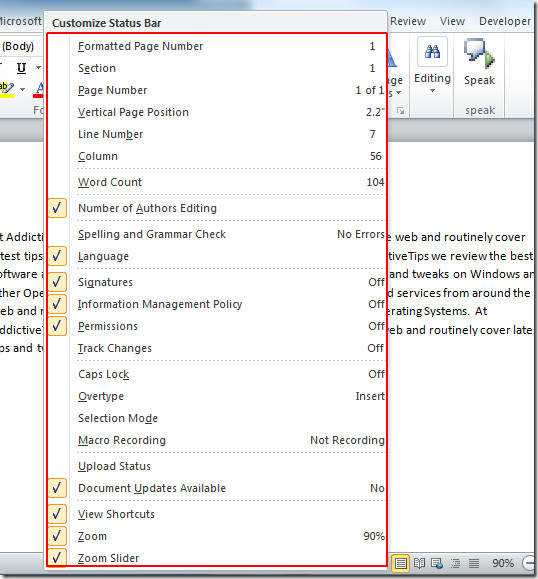
今見せたい ワードカウント、スペルチェックと文法チェック、Caps Lock(ON / OFF)、行番号、ページ番号、マクロ記録(ON / OFF)。 このために、これらのオプションをクリックして有効にします。

クリックすると、それぞれの情報がステータスバーに表示されます。
また、自動回復情報の設定と2つのドキュメントの並べて表示に関する以前にレビューしたガイドを確認することもできます。













コメント